-
![]() Windows向けデータ復旧
Windows向けデータ復旧
- Data Recovery Wizard Free購入ダウンロード
- Data Recovery Wizard Pro 購入ダウンロード
- Data Recovery Wizard WinPE購入ダウンロード
- Partition Recovery購入ダウンロード
- Email Recovery Wizard購入ダウンロード
- おまかせデータ復旧サービス
主な内容:
![]() 受賞ととレビュー
受賞ととレビュー
概要:
TIFFファイルとは何ですか? tiffファイルは何に使用されますか? TIFFファイルを開く方法はありますか? この記事では、TIFFファイル形式について知っておく必要がある知識をまとめています。さらに、高度なファイル回復ツールを使用して、破損したTIFFファイルを回復する方法を学ぶこともできます。
TIFF( Tag Image File Format)は、ビットマップ画像を保存する際に使用される画像フォーマットです。グラフィックス画像処理で一般的に使用されるビットマップ形式の1つです。TIFFファイルは複数の画像を一つのファイルに詰め込むことができます。 TIFFはは、ヘッダ、画素データ、IFD (Image File Directory)の3つの部分から構成しております。ヘッダにはTIFFファイル情報の読み方のルールが書かれています。IFDには画像の幅や高さといった付加情報が書かれています。そして、画素データがあります。絵や写真と戯れることがあれば、このフォーマットでファイルを保存している場合が多いです。
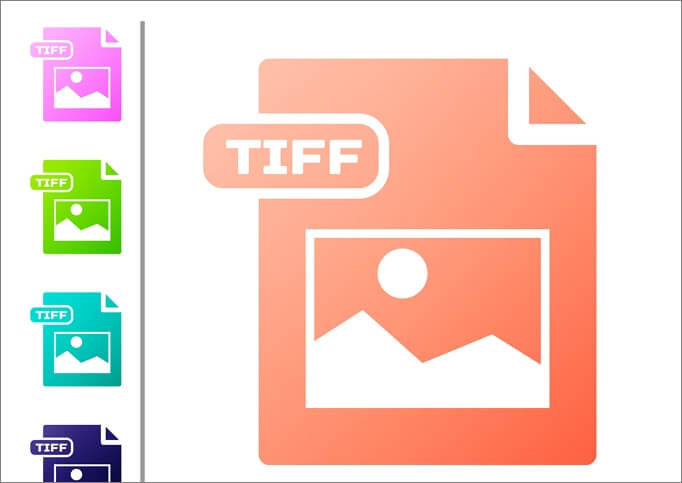
TIFFファイルの機能:
TIFFファイルはイメージ情報を柔軟に保存できるため、多くのカラーシステムをサポートできて、オペレーティングシステムから独立しています。なので、広く使用されています。 TIFF形式は、Adobe Photoshop、GIMPチームのGIMP、Ulead PhotoImpact、Paint Shop Pro、およびその他の画像処理アプリケーションで広くサポートされています。
また、Quark XPressやAdobe InDesignなどのデスクトップ印刷およびページレイアウトアプリケーション、スキャン、ファックス、ワードプロセッシングアプリケーションはほぼTIFF形式をサポートしています。
TIFFファイルを開く必要がありますか?TIFFファイルは、ほとんどの画像ビューアや画像処理ソフトウェアで開くことができます。別のソフトをインストールする必要がなくて、WindowsまたはMac OSに搭載されているソフトでファイルを開けます。
操作手順
手順1..tiff画像を右クリックして、[プログラムから開く]を選択します。
![tiff画像を右クリックして、[プログラムから開く]を選択します。](/images/jp/data-recovery/what-is-a-tiff-file-1.png)
手順2.ドロップダウンメニューから[フォト]を選択します。
![ドロップダウンメニューから[フォト]を選択します。](/images/jp/data-recovery/what-is-a-tiff-file-2.png)
手順3.Windowsのフォトが見つからない場合は、以下のパスに移動します。
C:/Program Files/Windows Photo Viewer
それを選択します。 「開く」と「OK」をクリックします。
手順1.Adobe PhotoshopCS6またはその他のバージョンを起動します。 「ファイル」>「開く」をクリックします。
手順2.フォルダに移動し、.tiffファイルを見つけます。 「開く」をクリックすると、PSに表示されます。
誤って削除したり、ハードドライブやUSBフラッシュドライブをフォーマットしたり、OSがクラッシュしたりすると、TIFFファイルが失われる可能性があります。
TIFFファイルの損失が発生したら、専門的な画像復元ソフトを使うことをお勧めします。クリックするだけで、削除されたファイルを復元したり、完全に削除されたファイルを復元したりできます。
ステップ1. 場所を選択し、スキャンを開始します。
元の写真 が保存されていたパーティション/SDカード/USBメモリを選択するか、または特定のフォルダーを直接指定します。「紛失データの検索」をクリックします。

ステップ2. 復元したい写真を選択します。
スキャンが完了したら、左側のパネルで「ピクチャ」を選択します。写真をクリックしてプレビューできます。
※「フィルター」をクリックして、紛失したファイルの種類、日付、サイズなどによって写真を見つけることができます。

ステップ3. 写真を復元します。
プレビューの後、復元したい写真を選択し、「復元」をクリックし、写真を保存する場所を選択します。
※上書きを回避するために、他の場所を指定したほうがいいです。

多くのユーザーは、TIFFファイルに関する次の情報にも興味を持っています。なので、ここではTIFFファイルに関する詳しい情報をまとめています。ご参考になれば嬉しいです。
TIFF形式とJPEG形式の違いは次のとおりです。
豊富な圧縮方法
Tiffは、LZWロスレス圧縮または非圧縮方式を使用して画像を保存します。メリットは、画像のすべての詳細を保存できることですが、デメリットは、TIFF形式がJPEGより多くのスペースを占有し、高解像度の写真が10メガバイト以上を占める可能性があることです。
JPEGは不可逆圧縮形式を使用します。圧縮率が非常に高いという利点がある一方で、PEG形式で保存された画像の詳細の一部が失われるという欠点もあります。
保存する必要な容量が異なる
JPEGの圧縮率は非常に高く、画像を保存するときに一部の詳細が失われるため、占有するスペースの量はごくわずかです。TIFFは画像内のすべての詳細を保存できるため、比較的大きなスペースを占有します。
画像ファイルの適用範囲が異なる
画像ファイルを印刷する必要がある場合は、tiff形式で保存することをお勧めします。ただし、一般的なファイル保存やオンライン通信の場合でしたら、JPEG形式で十分です。
JPEGとTIFFのどちらが良いですか?
どちらの形式にも長所と短所があります。上記の2つの形式の違いを比較して、実際のニーズに応じて、適切なファイル形式を選択してください。
TIFFファイルを変換するにはどうすればいいですか?
TIFFファイルをJPEG、PNG、PDF、またはその他のファイル形式に変換する場合は、無料のオンラインTIFF変換ツールを検索して作成できます。 ただし、オンラインTIFF変換ツールを選択するときは、ネットワークセキュリティとデータプライバシーの問題に注意を払う必要があります。
この記事では、TIFFファイルに関する詳細の情報について説明しました。ここで、TIFFファイルとは何か、TIFFファイルは何に使用されるのか、そしてそれを開く方法について展開しました。さらに、EaseUS Data Recovery Wizardを使用してWindowsおよびMacで削除または紛失したTIFFファイルを復元する方法も紹介します。このソフトを使って、破損したJPEG写真の修復など、破損したファイルを効率的に修復することも可能です。
TIFFはより柔軟な画像フォーマットで、正式名称はTagged Image File Format、ファイル拡張子はTIFまたはTIFFです。
TIFF形式は、TIFF(Image File Format)と呼ばれています。GIFの3倍、JPEGの10倍の大きさです。 256色、24ビットトゥルーカラー、32ビットカラー、48ビットカラー、その他多くのカラービットをサポートします。
TIFFは、デジタルカメラに搭載されているイメージジェネレーターで生成される写真フォーマットです。 JPEGより高画質です。
要約すると、TIFFファイルを開くことは複雑ではありませんが、上記のツールを使用して、することができ、ここを参照してください、私はあなたがTIFFファイルの包括的な理解を持っていると信じています。
誤って消去してしまったファイルをはじめ、様々な問題や状況でもデータを簡単に復元することができます。強力な復元エンジンで高い復元率を実現、他のソフトでは復元できないファイルも復元可能です。
もっと見るEaseus Data Recovery Wizard Freeの機能は強い。無料版が2GBの復元容量制限があるが、ほとんどのユーザーはほんの一部特定なデータ(間違って削除したフォルダとか)のみを復元したいので十分!
もっと見る...このように、フリーソフトながら、高機能かつ確実なファイル・フォルダ復活ツールとして、EASEUS Data Recovery Wizardの利用価値が高い。
もっと見る